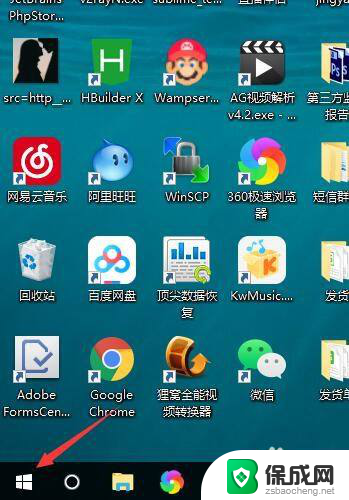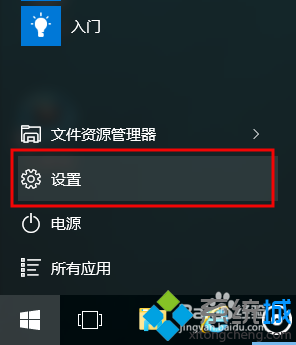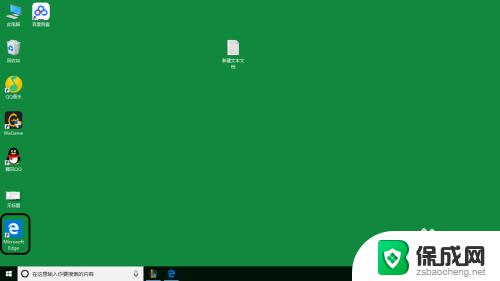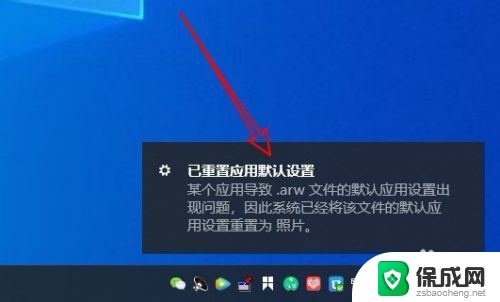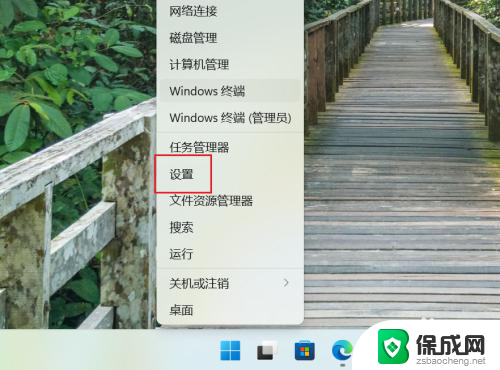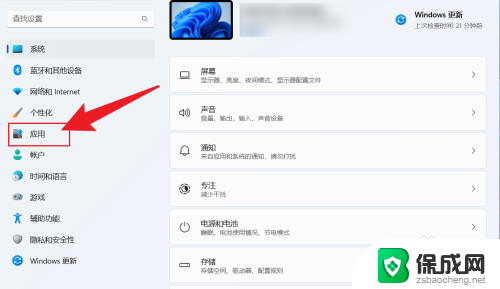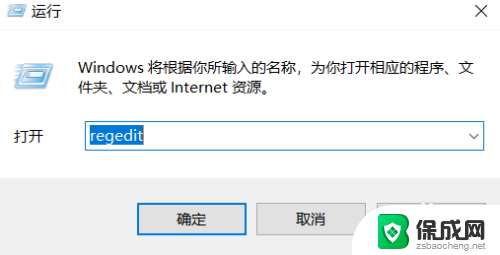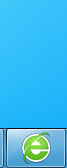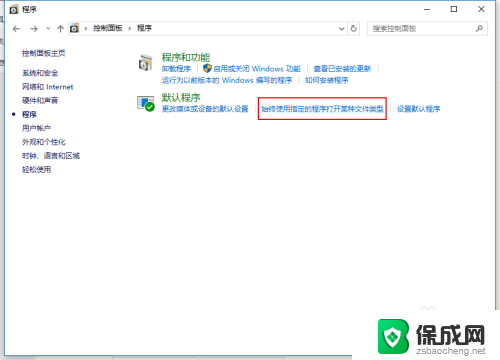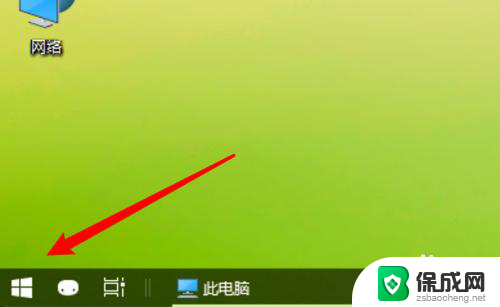win11照片打开方式怎么设置默认 win11图片默认打开方式设置步骤详解
更新时间:2024-04-28 17:15:49作者:zsbaocheng
Win11系统作为最新的操作系统版本,带来了许多新的功能和特性,其中设置默认的图片打开方式是一个常见的需求。在Win11系统中,用户可以通过简单的步骤来设置默认的图片打开方式,让图片在打开时能够自动使用用户喜爱的应用程序进行查看。接下来我们将详细介绍如何在Win11系统中设置默认的图片打开方式。
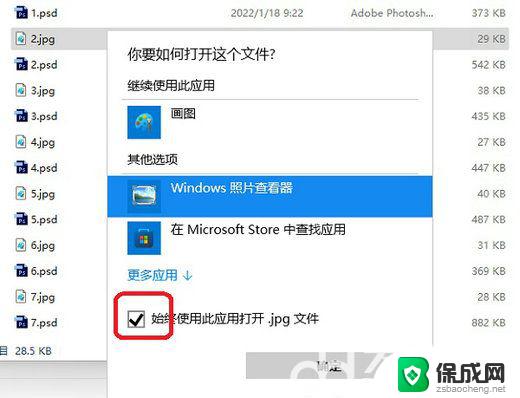
win11照片打开方式怎么设置默认:
方法一:
1、点击开始菜单图标,然后点击【设置】。
2、左侧点击【应用】,右侧点击【默认应用】。
3、最后右侧点击某种类型的软件,就可以修改它所关联的文件格式。以后双击打开文件时就会用这款软件打开。
方法二:
1、在文件上点击鼠标右键,移动到打开方式,选择应用。
2、勾选始终以此应用打开这个格式的文件,这样就修改了默认打开方式。
以上就是如何设置 Windows 11 中默认的照片打开方式的全部内容,如果您遇到这种情况,可以按照以上方法进行解决,希望这些方法能帮助到大家。